TeamViewer: Perangkat lunak Akses dan Kontrol Jarak Jauh Gratis
Selama bertahun-tahun, TeamViewer telah menjadi aplikasi populer yang telah banyak digunakan untuk berbagi desktop, terhubung ke beberapa PC, dan mengontrolnya dari jarak jauh melalui internet. Jika Anda pergi dan sangat membutuhkan dokumen dari PC kantor Anda, dengan menggunakan TeamViewer Anda dapat memperoleh akses ke PC kantor Anda dengan semua dokumen dan aplikasi yang terinstal. Anda bahkan dapat membantu teman memperbaiki bug di komputernya dengan mendapatkan akses ke PC dari jarak jauh.
Ulasan TeamViewer
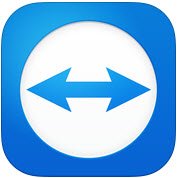
TeamViewer GMBH telah merilis versi baru dari perangkat lunak populer, yaitu TeamViewer 10 . TeamViewer 10 hadir dengan tambahan fitur baru dan memiliki berbagai peningkatan dibandingkan versi sebelumnya. Mari cari tahu apa yang baru di TeamViewer 10 .
Cara menggunakan TeamViewer
Tab Kontrol Jarak Jauh(The Remote Control Tab)
Membuat sesi remote control adalah fitur paling penting dari TeamViewer . Inilah alasan mengapa perusahaan telah membuat begitu banyak peningkatan pada antarmuka dan menambahkan fitur baru ke Tab Remote Control(Remote Control Tab) . Melihat tab Remote Control dari jendela aplikasi Anda akan melihat bahwa itu dibagi menjadi dua area.
- Izinkan Kontrol Jarak Jauh
- Kontrol Komputer Jarak Jauh
Izinkan Remote Control atau Akses
Memberikan akses ke komputer Anda ke mitra Anda(Providing access to your computer to your partner)
Di area tersebut, Anda akan menemukan ID TeamViewer(TeamViewer ID) dan kata sandi sementara Anda. Saat membagikan ID dan kata sandi ini dengan pasangan Anda, dia dapat terhubung ke PC Anda. Perhatikan bahwa setiap kali Anda membuka TeamViewer , Anda akan memiliki ID yang sama dan kata sandi yang berbeda. Oleh karena itu(Hence) , untuk membuat koneksi jarak jauh dengan PC Anda, pasangan Anda akan memerlukan kata sandi ini setiap kali Anda membuka sesi TeamViewer .

Mengakses PC Anda dari jarak jauh tanpa ID dan Kata Sandi TeamViewer(Accessing your PC remotely without TeamViewer ID and Password)
TeamViewer 10 memiliki fitur yang dapat digunakan untuk mengakses PC Anda dari jarak jauh, tanpa perlu memiliki ID(TeamViewer ID) dan kata sandi TeamViewer. Ikuti saja langkah-langkah di bawah ini.
Langkah 1(Step 1)

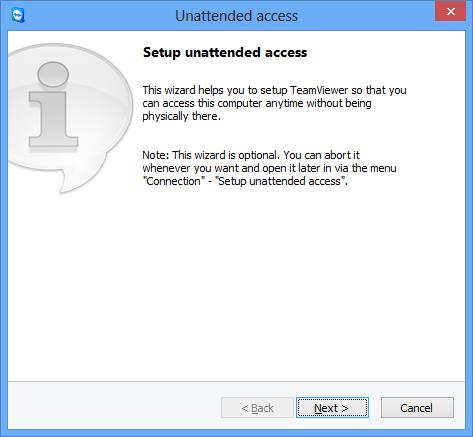
Masukkan nama Komputer dan kata sandi pribadi Anda.
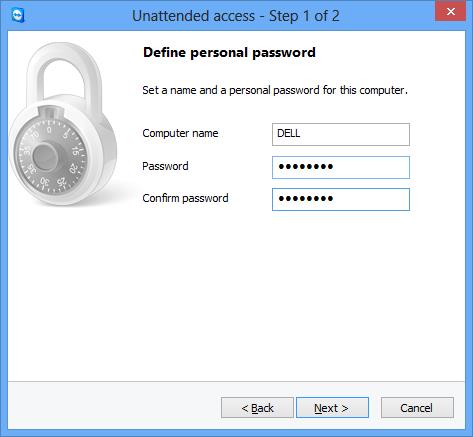
Klik "Berikutnya," dan Anda akan diminta untuk menambahkan Komputer(Computer) Anda ke Komputer(Computer) dan Kontak(Contacts) . Di sini Anda harus memilih akun TeamViewer yang ada atau membuat yang baru.
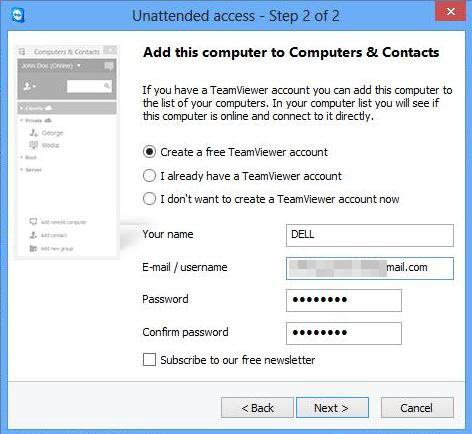
Klik "Selanjutnya, Anda" dan Anda telah berhasil menambahkan Komputer(Computer) Anda di daftar Komputer(Computers) . Jangan(Don) lupa untuk “mengaktifkan” akun TeamViewer 10 Anda dengan masuk ke ID email Anda dan mengklik tautan di email aktivasi.
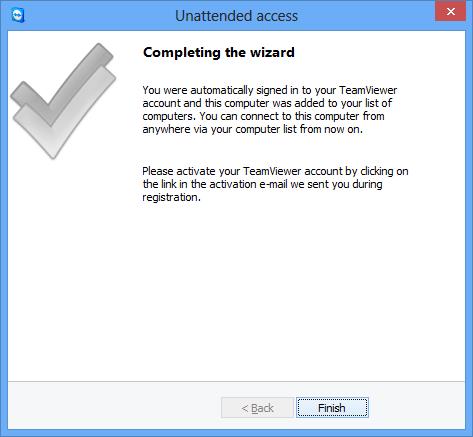
Langkah 2(Step 2)
Buka TeamViewer 10(Open TeamViewer 10) di komputer jarak jauh dan klik "Komputer dan Kontak". Masukkan(Enter) ID email dan kata sandi Anda untuk masuk ke akun TeamViewer Anda .
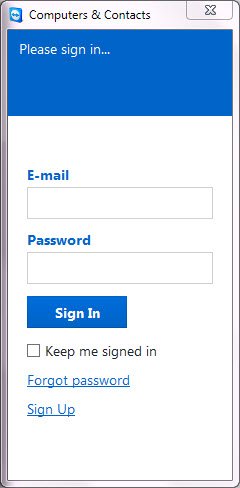
Setelah login, Anda akan melihat daftar Komputer yang telah Anda tambahkan.
Klik(Click) pada nama Komputer(Computer) yang ingin Anda hubungkan (pastikan Anda membiarkannya terhubung ke Internet dengan TeamViewer 10 berjalan) dan klik Remote Control menggunakan kata sandi untuk terhubung.
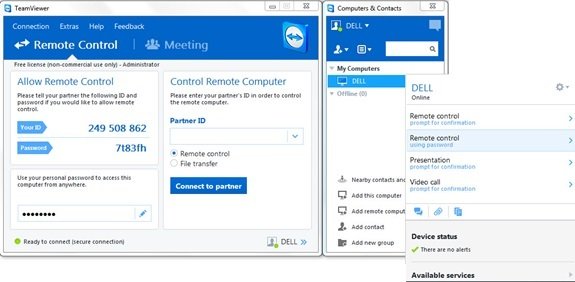
Tunggu(Wait) aplikasi memuat layar Komputer jarak jauh. Anda sekarang siap untuk mengakses PC Anda dari jarak jauh tanpa ID dan Kata Sandi (Password)TeamViewer(TeamViewer ID) .
Komputer Windows Remote Control
Untuk mengontrol komputer dari jarak jauh, masukkan ID-nya di kotak kombo ID Mitra . (Partner ID)Anda akan melihat pop up yang meminta Anda memasukkan kata sandi yang ditampilkan di layar pasangan Anda.

Konfirmasikan kata sandi di Komputer(Computer) pasangan Anda dan masukkan. Klik (Click)Log On untuk menyelesaikan koneksi dan mulai mengakses.
Di TeamViewer 10 tersedia berbagai mode koneksi seperti,
- Remote control : Kontrol komputer pasangan Anda atau bekerja sama di satu komputer.
- Transfer file(File transfer) : Mentransfer file dari atau ke komputer pasangan Anda.
- VPN : Buat jaringan pribadi virtual dengan pasangan Anda.
Fitur berguna lainnya di TeamViewer
- Pengoptimalan kinerja: Itu termasuk pengoptimalan penggunaan CPU untuk prosesor multi-inti, kualitas transmisi suara HD, dan waktu masuk dan muat yang lebih cepat untuk Konsol Manajemen(Management Console)
- Penambahan kebijakan pengaturan Pusat baru(Addition of new Central setting policies) : Alat kebijakan pengaturan Pusat(New Central) baru telah ditambahkan ke Konsol Manajemen(Management Console) yang memungkinkan kebijakan pengaturan perubahan baru diterapkan secara otomatis ke semua penginstalan. Ini mengurangi tenaga kerja untuk administrator TI.
- Master Whitelist : Mengizinkan akses ke semua perangkat Anda hanya menggunakan satu daftar putih. Oleh karena itu(Hence) , pengguna tidak perlu khawatir tentang pemberian akses melalui daftar putih pada setiap perangkat tertentu. Anda juga dapat menggunakan perusahaan ke Daftar Putih Master(Master Whitelist) .
- Riwayat Obrolan dan grup obrolan persisten(Chat History and persistent chat groups) : Ini menawarkan riwayat Obrolan(Chat) serta dukungan untuk grup obrolan persisten, peningkatan besar dibandingkan versi sebelumnya.
- Peningkatan panggilan VoIP dan Gambar Profil(VoIP calls improvement and Profile Picture) : Pengguna dapat melakukan panggilan video tanpa memulai rapat. Juga, mereka memiliki opsi untuk mengatur gambar profil untuk memberikan tampilan yang dipersonalisasi.
- Temukan kontak terdekat(Find nearby contacts) : Ini akan secara otomatis menampilkan komputer dan kontak terdekat, sehingga memungkinkan pengguna untuk menemukan orang yang tepat.
- Dukungan untuk tampilan Ultra HD (4K)(Support for Ultra HD (4K) displays) : Freeware akses jarak jauh ini telah menambahkan dukungan ke tampilan 4K untuk kontrol jarak jauh dan sesi rapat.
- Antarmuka yang lebih baik(Better interface) : Perangkat lunak kendali jarak jauh dilengkapi dengan antarmuka yang didesain ulang dengan jalan pintas ke berbagai fitur. Pengguna juga dapat membuat catatan waktu nyata, bahkan selama panggilan.
- Integrasi dengan cloud(Integration with the cloud) : Sekarang dimungkinkan untuk berbagi file selama rapat atau sesi remote control dengan menggunakan Dropbox , Google Drive , OneDrive , atau Box .
- Fitur penguncian pintu(Door locking feature) : Untuk rapat yang dipersonalisasi, telah disediakan fitur dimana pengguna dapat mengunci pintu rapat. Fitur penguncian pintu mencegah orang lain bergabung ke rapat tanpa mendapat undangan.
- Fitur papan tulis(Whiteboard feature) : Pengguna dapat menggunakan fitur papan tulis bahkan selama sesi jarak jauh. Selain itu, salah satu peserta dapat mengakses fitur ini.
Selain di atas perangkat lunak gratis ini memiliki fitur tambahan untuk komputer Mac OS C dan Linux .
Unduhan gratis TeamViewer
Klik di sini(here) untuk mengunduh TeamViewer untuk Windows . Versi portabel juga tersedia.
Lihat juga TeamViewer Web Connector jika Anda ingin mengakses PC dari jarak jauh menggunakan Web Browser. Lebih banyak Perangkat Lunak Akses Jarak Jauh gratis(free Remote Access Software) di sini.
(Have a look at TeamViewer Web Connector too if you want to remote access a PC using Web Browser. More free Remote Access Software here.)
Related posts
NeoRouter adalah Zero Configuration Remote Access & VPN Solution
Aktifkan otentikasi pin-right untuk Host Remote Access di Chrome
Daftar Remote Access software Gratis untuk Windows 10
Cara Mengatur DNS Dinamis Gratis untuk Akses Jarak Jauh ke PC Anda
Best Free Remote Desktop Software untuk Windows 10
Cara memproyeksikan secara nirkabel ke TV atau monitor dari Android, menggunakan Miracast
GIGABYTE LAN Optimizer menawarkan Cerdas network management
Siapkan Chrome Desktop Jarak Jauh untuk Mengakses Semua PC dari Jarak Jauh
Cara mengakses jarak jauh Windows 10 dari Mac
17 cara untuk membuka Control Panel di Windows 11 dan Windows 10
HardLink Shell Extension: Create Hardlinks, Symbolic Links, Junctions
Proyeksikan Ke Tampilan Lain Dari Windows 8.1 Menggunakan Adaptor Tampilan Nirkabel Microsoft
VirtualDJ adalah Virtual DJ software gratis untuk Windows 10 PC
Cara menggunakan aplikasi Microsoft Remote Desktop untuk terhubung ke PC jarak jauh
Mengkonfigurasi Remote Access Client Account Lockout di Windows Server
Fix Access Control Entry adalah kesalahan korup di Windows 10
Cara mengaktifkan Remote Desktop di Windows 10 (atau Windows 7)
Cara menggunakan Remote Desktop Connection (RDC) untuk terhubung ke PC Windows
Alt-Tab Terminator Meningkatkan Windows ALT-Tab functionality default
Tambahkan Control Panel dan Command Prompt ke menu WinX, di Windows 10
